CAD执行打印操作的方法是什么?
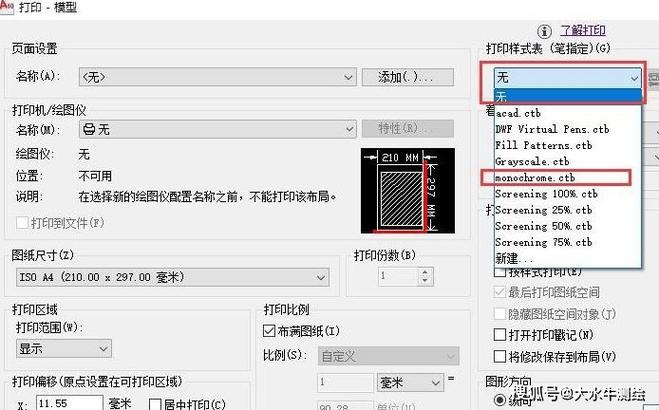
本文将详细说明CAD软件执行打印操作的方法,旨在帮助用户了解如何在使用CAD进行设计时,通过准确的设置和步骤来输出所需的打印结果。
要在**CAD软件**中成功执行打印操作,首先需要了解基本的打印设置。**打印设置**是影响最终输出结果的关键,它包括页面布局、比例、尺寸以及打印设备的选择等多个方面。接下来,我们对这些设置逐一解释:1. **页面布局**:在进行打印之前,确保设置正确的页面布局。页面布局决定了图纸的整体外观,比如纸张的大小、方向(纵向或横向)以及边距。在CAD中,你可以通过“页面设置管理器”来调整这些参数。从菜单栏中选择“文件”,然后点击“页面设置管理器”以打开设置窗口。在这里,你可以创建新的页面配置或修改现有的布局。2. **绘图比例**:通常情况下,在**CAD设计**中作图是按照实际尺寸进行的。但在打印时,需要根据纸张尺寸对绘图进行缩放。此时,绘图比例非常重要。你可以在打印对话框中指定合适的比例,以确保设计能够完整地呈现在纸上。例如,如果你的设计图纸很大,而实际打印纸张较小,可以选择1:100的比例。这意味着,实际设计中的1单位长度会在纸上缩小成0.01单位。3. **图层打印控制**:CAD中图形通常由多层的图层组成,不同的图层可能代表不同的设计元素或注释。在打印时,你可以选择隐藏某些不必要的图层,只打印需要的内容。通常使用“图层特性管理器”来控制各个图层的可见性和锁定状态,以便对打印内容进行细致的控制。4. **打印样式表**:CAD提供了打印样式表,用于控制线条宽度、颜色、打印质量等。当需要更改这些属性时,可以在“打印样式表”中进行调整。如果需要重复使用相同的设置,可预先定义并保存一个自定义样式表,然后在打印时直接应用。5. **选择打印机和打印范围**:在执行打印前,需确定**打印机**及其配置。CAD通常支持多种打印设备,包括物理打印机和虚拟PDF打印机。选择合适的打印机后,还要指定打印范围,这意味着只打印当前视口、整个模型空间或仅打印选定区域。6. **打印预览**:在完成上述设置之后,建议使用CAD提供的打印预览功能。通过打印预览,用户可以大致了解最终打印效果,避免因设置错误而浪费纸张和时间。7. **执行打印**:最后一步是执行打印操作。在确认所有设置无误后,点击“打印”按钮进行输出。CAD将根据已设定的参数进行打印。总结以上内容,为保障**打印精度**和效率,掌握这些关键步骤显得尤为重要。此外,定期更新打印机驱动程序和软件版本,也有助于优化打印性能。总之,理解**CAD打印流程**与设置,并保持良好的习惯,不仅能提升工作效率,还能确保设计成果得到完美呈现。希望这篇说明能够帮助您在未来的设计工作中更加从容地应对打印任务。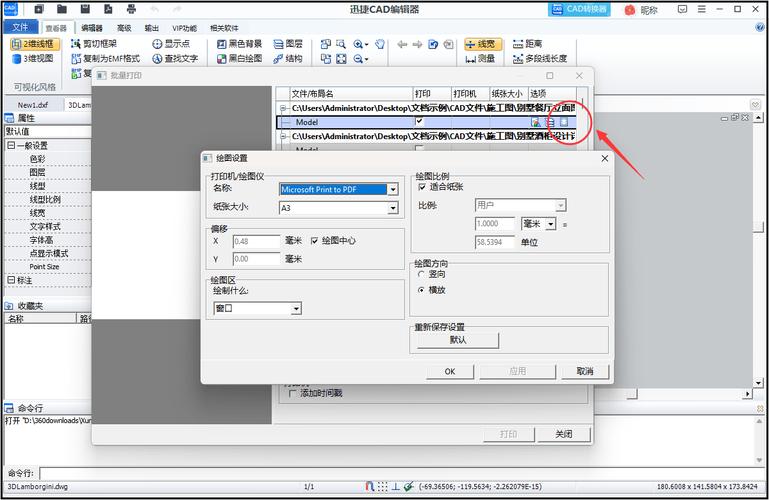
BIM技术是未来的趋势,学习、了解掌握更多BIM前言技术是大势所趋,欢迎更多BIMer加入BIM中文网大家庭(http://www.wanbim.com),一起共同探讨学习BIM技术,了解BIM应用!
相关培训